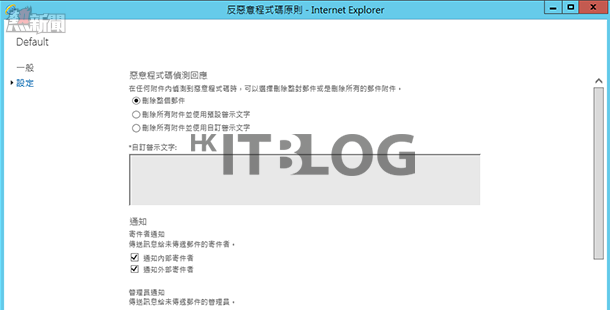如圖 5 所示在[設定]頁面中,首先可以設定[惡意程式碼偵測回應],一般來說我們會選擇[刪除所有附件並使用預設警示文字]即可,而非採用預設的[刪除整個郵件]。在[通知]部分,可以選擇是否通知內部與外部寄件者,以及指定將郵件未傳遞之訊息,發送給相關的內部與外部管理員。
不可以設定[自訂通知],來取代要給寄件者以及管理者的預設通知訊息內容。您只要將[使用自訂的通知文字]勾選,及後依序輸入自訂的寄件者名稱、寄件者地址、主旨以及郵件本文,此設定也同樣可以對於內部與外部的寄件者,設定不同的主旨與郵件本文。
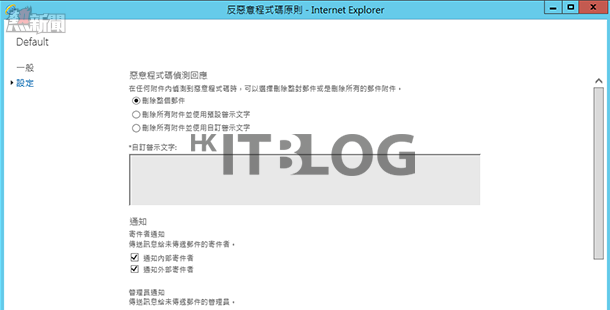
圖 5 惡意程式篩選器原則
關於惡意程式篩選器原則,除了可以經由[Exchange系統管理中心]來管理之外,也可以透過Exchange Management Shell介面的相關命令,來進行更進階的管理。首先您可以下達Get-MalwareFilterPolicy來取得目前所有原則的清單,若想要查看特定原則設定的完整資訊(例如:Default),則可以下達Get-MalwareFilterPolicy Default | FL命令即可。
您如果想要新增一個惡意程式篩選器原則,可以參考以下的命令範例。此範例主要採用預設的刪除惡意郵件之設定,然後設定啟用內部寄件者的管理員通知機制,並且指定該管理員的Email地址。
New-MalwareFilterPolicy -Name “LAB03 Malware Filter Policy" -EnableInternalSenderAdminNotifications $true -InternalSenderAdminAddress [email protected]/* */
如何手動更新掃毒引擎與定義檔?
您只要開啟Exchange Management Shell介面,然後切換到腳本的路徑下(預設為C:\Program Files\Microsoft\Exchange Server\V15\Scripts),即可如圖6 所示執行.\Update-MalwareFilteringServer.ps1 -Identity 信箱伺服器名稱 命令,來完成掃毒引擎與定義檔的更新。
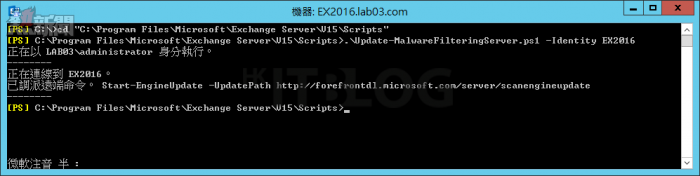
圖6 執行指令
您還可以針對不同的收件者網域,建立不同的惡意程式篩選器規則。例如您可以執行以下命令參數,讓lab02.com的收件者網域,使用一個新建且名為LAB02 Recipients的規則,而此規則隸屬於現行的"LAB03 Malware Filter Policy"原則。
New-MalwareFilterRule -Name “LAB02 Recipients" -MalwareFilterPolicy “LAB02 Malware Filter Policy" -RecipientDomainIs lab02.com
Set-MalwareFilterRule " LAB02 Recipients" -ExceptIfSentToMemberOf “LAB02 Human Resources"
如果您需要暫時性的停止惡意程式篩選器的功能,只要下達Set-MalwareFilteringServer 信箱伺服器名稱 -BypassFiltering $True命令即可,此時若您下達Get-MalwareFilteringServer | FL BypassFiltering命令,便會發現BypassFiltering的欄位值已為True。換句話說當需要恢復正常運作時,只要將此欄位值設定為False即可。
如果您改使用第三方廠商所提供的安全防護產品,則可以將內建的惡意程式篩選器進行停用,只要下達命令 & $env:ExchangeInstallPath\Scripts\Disable-Antimalwarescanning.ps1,來執行停用此代理程式的腳本即可。
待續……
相關文章:
修煉成為 Exchange Server 大師!全面防護垃圾、病毒、釣魚郵件實戰
修煉成為 Exchange Server 大師!惡意程式篩選器安裝設定(1)
修煉成為 Exchange Server 大師!惡意程式篩選器安裝設定(2)
修煉成為 Exchange Server 大師!惡意程式篩選器安裝設定(2)
https://www.facebook.com/hkitblog